Việc mua ổ SSD NVMe đã trở nên phức tạp hơn trước. Với các thế hệ PCIe, kiểu dáng và thông số kỹ thuật khác nhau, thật dễ dàng để bị choáng ngợp hoặc bỏ lỡ những chi tiết quan trọng. Kiểm tra một vài điều quan trọng trước khi mua sẽ tăng cơ hội tìm được ổ phù hợp với nhu cầu của bạn.
7. Thế hệ PCIe
Khả năng tương thích ngược không có nghĩa là bạn sẽ có cùng tốc độ

Thế hệ PCIe là điều đầu tiên bạn nên kiểm tra khi mua SSD NVMe. Thế hệ này quyết định tốc độ tối đa mà ổ của bạn có thể đạt được, nhưng có một điểm cần lưu ý. Thực ra, bạn cần một bo mạch chủ hỗ trợ thế hệ đó để đạt được tốc độ đó.
Có 3 thế hệ PCIe chính mà bạn sẽ thấy, đó là 3.0, 4.0 và 5.0. Mỗi thế hệ đều tăng gần gấp đôi băng thông so với thế hệ trước. PCIe 3.0 x4 (với 4 làn PCIe) đạt tốc độ tối đa khoảng 3.500 MB/giây, trong khi 4.0 x4 có thể đạt 7.000 MB/giây, và 5.0 x4 về mặt lý thuyết đạt 14.000 MB/giây.
Nhiều người mua ổ đĩa PCIe 5.0 đắt tiền chỉ để cắm vào khe cắm PCIe 4.0 - thật lãng phí tiền bạc. Ổ vẫn hoạt động nhờ khả năng tương thích ngược, nhưng nó sẽ chạy ở tốc độ 4.0. Bạn đang trả thêm tiền cho hiệu suất mà mình không thể đạt được. Vì vậy, hãy kiểm tra thế hệ PCIe của bo mạch chủ trước khi mua.
6. Kiểu dáng
Kiểm tra kích thước để tránh các vấn đề về tương thích

Kiểu dáng nghe có vẻ kỹ thuật, nhưng đó chỉ là kích thước vật lý của ổ. Nếu bạn chọn sai, ổ SSD sẽ không vừa với khe cắm. SSD M.2 có nhiều kích thước khác nhau, được dán nhãn bằng 4 chữ số. Kích thước phổ biến nhất là 2280, nghĩa là rộng 22mm và dài 80mm. Bạn cũng sẽ thấy 2242 (dài 42mm), 2230 (dài 30mm) và 22110 (dài 110mm), mặc dù những loại này ít phổ biến hơn.
Hầu hết bo mạch chủ desktop hỗ trợ nhiều kích thước và sẽ có các lỗ lắp đặt với độ dài khác nhau. Hãy kiểm tra để xác nhận kích thước nào phù hợp với khe cắm cụ thể của bạn. Mặt khác, laptop có thể kén chọn hơn - chúng thường chỉ chấp nhận một kích thước, và một số laptop nhẹ hơn sử dụng kích thước 2230 nhỏ hơn để tiết kiệm không gian.
5. Xếp hạng tốc độ
Những con số lớn trên hộp không phải là toàn bộ câu chuyện

Xếp hạng tốc độ trên trang sản phẩm trông có vẻ ấn tượng, nhưng chúng có thể không phản ánh những gì bạn thực sự trải nghiệm. Các nhà sản xuất quảng cáo tốc độ đọc/ghi tuần tự. Đây là những con số bạn thấy được in đậm vì chúng là những con số cao nhất mà họ có thể công bố.
Tốc độ tuần tự đo lường tốc độ ổ truyền các file lớn, liên tục. Điều này rất tiện lợi khi di chuyển các file video nặng hoặc cài đặt game, nhưng nó không phải là những gì xảy ra trong quá trình sử dụng thông thường. Tốc độ đọc/ghi ngẫu nhiên quan trọng hơn đối với các tác vụ hàng ngày như load ứng dụng, khởi động hệ điều hành và mở game. Tốc độ ngẫu nhiên được đo bằng IOPS (Số thao tác vào/ra mỗi giây). Chỉ số này cho bạn biết ổ xử lý các file nhỏ, phân tán nhanh như thế nào - loại hoạt động chiếm ưu thế trong tính toán hàng ngày. Một ổ có tốc độ tuần tự 7.000 MB/giây nhưng IOPS thấp có thể chậm hơn so với ổ có tốc độ 5.000 MB/giây và IOPS cao.
4. Quản lý nhiệt
Ổ bị nóng chậm lại khi bạn cần chúng nhất
Ổ NVMe tốc độ cao sinh ra rất nhiều nhiệt, đặc biệt là các mẫu PCIe 4.0 (còn được gọi là Gen 4.0) và PCIe 5.0. Khi đạt khoảng 70°C hoặc cao hơn, chúng sẽ giảm nhiệt và cuối cùng chậm lại để tự bảo vệ. Điều này làm giảm hiệu suất ngay khi bạn cần nhất. Đó là lý do tại sao tốt nhất nên lắp thêm tản nhiệt để cải thiện hiệu suất của SSD NVMe.
Một số ổ NVMe được tích hợp sẵn tản nhiệt, rất tiện lợi. Ngoài ra, hầu hết các bo mạch chủ hiện đại đều có sẵn tản nhiệt M.2, và các bo mạch chủ từ B550/Z590 trở lên thường có sẵn. Nếu bo mạch chủ của bạn có tản nhiệt, tản nhiệt ổ được lắp sẵn có thể ảnh hưởng đến bộ tản nhiệt M.2 của bo mạch chủ. Do đó, hãy kiểm tra khoảng hở trước khi chọn ổ có tản nhiệt, vì nó có thể không vừa với bộ tản nhiệt của bo mạch chủ trừ khi tản nhiệt có thể tháo rời.
3. DRAM cache
Thông số kỹ thuật này tạo ra sự khác biệt lớn hơn bạn nghĩ
DRAM (Dynamic Random Access Memory) cache là một trong những thông số kỹ thuật không được chú ý nhiều, nhưng nó tạo ra sự khác biệt đáng kể về hiệu suất. DRAM lưu trữ bảng ánh xạ của ổ, cho SSD biết vị trí các file của bạn. Điều này giúp tăng tốc thời gian truy cập.
Ổ không có DRAM sử dụng RAM của hệ thống thông qua HMB (Host Memory Buffer). Cách này hiệu quả, nhưng chậm và kém hiệu quả hơn. Khoảng cách hiệu suất xuất hiện khi xử lý các file nhỏ, load ứng dụng hoặc đa nhiệm nặng.
Đối với nhu cầu sử dụng hàng ngày, chẳng hạn như duyệt web và stream, ổ không có DRAM có thể chấp nhận được. Có thể sử dụng chúng làm bộ nhớ thứ cấp cho game và file media mà không gặp vấn đề gì. Tuy nhiên, bài viết không khuyến nghị sử dụng ổ này làm ổ hệ điều hành hoặc cho các khối lượng công việc liên quan đến những thao tác file nhỏ thường xuyên.
2. Độ bền
Đảm bảo ổ của bạn bền bỉ

Độ bền cho bạn biết lượng dữ liệu bạn có thể ghi vào ổ trước khi nó bị hao mòn. Chỉ số này được đo bằng TBW (Terabytes Written) và được sử dụng để ước tính tuổi thọ còn lại của SSD. Một ổ 500GB có thể có chỉ số 300 TBW, nghĩa là về mặt lý thuyết, bạn có thể ghi 300 terabyte trước khi ổ bị xuống cấp.
Loại NAND ảnh hưởng đến độ bền. MLC (Multi-Level Cell) có tuổi thọ cao hơn nhưng giá thành cao hơn. TLC (Triple-Level Cell) mang lại sự cân bằng tốt giữa độ bền và giá cả. QLC (Quad-Level Cell) rẻ hơn nhưng nhanh hỏng hơn. Tuy nhiên, hầu hết mọi người không bao giờ đạt đến giới hạn TBW của ổ. Đối với mục đích sử dụng chung, chẳng hạn như chơi game, duyệt web và stream, ngay cả ổ QLC cũng có thể sử dụng được trong nhiều năm.
Độ bền quan trọng hơn nếu bạn là người sáng tạo nội dung, chạy cơ sở dữ liệu hoặc thường xuyên ghi các file lớn.
1. Giá mỗi gigabyte
Ổ rẻ nhất không phải lúc nào cũng là lựa chọn tốt nhất
Giá mỗi gigabyte là một phép tính đơn giản cho biết bạn có đang mua được một sản phẩm tốt hay không. Chia tổng giá cho dung lượng tính bằng gigabyte - ổ cứng 1TB giá 100 USD có giá 0,10 USD mỗi GB, trong khi ổ cứng 2TB giá 180 USD có giá 0,09 USD mỗi GB.
Thông thường, khi nói đến dung lượng, mức giá hợp lý nhất là 1TB, tiếp theo là 2TB. Các dung lượng nhỏ hơn như 500GB thường có giá cao hơn mỗi gigabyte, trong khi các ổ cứng lớn như 4TB có mức giá cao hơn mà không phải lúc nào cũng hợp lý với mức giá tăng thêm.
Tuy nhiên, giá cả không phải là yếu tố duy nhất bạn nên cân nhắc. Các thương hiệu giá rẻ đôi khi đưa ra mức giá hấp dẫn, nhưng việc cắt giảm độ tin cậy để tiết kiệm vài đồng là không đáng nếu ổ cứng bị hỏng sớm. Thà trả thêm một chút cho một thương hiệu có đánh giá và hỗ trợ bảo hành tốt còn hơn.
 Công nghệ
Công nghệ  AI
AI  Windows
Windows  iPhone
iPhone  Android
Android  Học IT
Học IT  Download
Download  Tiện ích
Tiện ích  Khoa học
Khoa học  Game
Game  Làng CN
Làng CN  Ứng dụng
Ứng dụng 



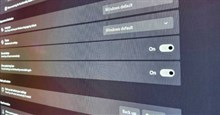




 Linh kiện máy tính
Linh kiện máy tính  CPU
CPU  RAM, Card
RAM, Card  Chuột & Bàn phím
Chuột & Bàn phím 









 Linux
Linux  Đồng hồ thông minh
Đồng hồ thông minh  macOS
macOS  Chụp ảnh - Quay phim
Chụp ảnh - Quay phim  Thủ thuật SEO
Thủ thuật SEO  Phần cứng
Phần cứng  Kiến thức cơ bản
Kiến thức cơ bản  Lập trình
Lập trình  Dịch vụ công trực tuyến
Dịch vụ công trực tuyến  Dịch vụ nhà mạng
Dịch vụ nhà mạng  Quiz công nghệ
Quiz công nghệ  Microsoft Word 2016
Microsoft Word 2016  Microsoft Word 2013
Microsoft Word 2013  Microsoft Word 2007
Microsoft Word 2007  Microsoft Excel 2019
Microsoft Excel 2019  Microsoft Excel 2016
Microsoft Excel 2016  Microsoft PowerPoint 2019
Microsoft PowerPoint 2019  Google Sheets
Google Sheets  Học Photoshop
Học Photoshop  Lập trình Scratch
Lập trình Scratch  Bootstrap
Bootstrap  Năng suất
Năng suất  Game - Trò chơi
Game - Trò chơi  Hệ thống
Hệ thống  Thiết kế & Đồ họa
Thiết kế & Đồ họa  Internet
Internet  Bảo mật, Antivirus
Bảo mật, Antivirus  Doanh nghiệp
Doanh nghiệp  Ảnh & Video
Ảnh & Video  Giải trí & Âm nhạc
Giải trí & Âm nhạc  Mạng xã hội
Mạng xã hội  Lập trình
Lập trình  Giáo dục - Học tập
Giáo dục - Học tập  Lối sống
Lối sống  Tài chính & Mua sắm
Tài chính & Mua sắm  AI Trí tuệ nhân tạo
AI Trí tuệ nhân tạo  ChatGPT
ChatGPT  Gemini
Gemini  Điện máy
Điện máy  Tivi
Tivi  Tủ lạnh
Tủ lạnh  Điều hòa
Điều hòa  Máy giặt
Máy giặt  Cuộc sống
Cuộc sống  TOP
TOP  Kỹ năng
Kỹ năng  Món ngon mỗi ngày
Món ngon mỗi ngày  Nuôi dạy con
Nuôi dạy con  Mẹo vặt
Mẹo vặt  Phim ảnh, Truyện
Phim ảnh, Truyện  Làm đẹp
Làm đẹp  DIY - Handmade
DIY - Handmade  Du lịch
Du lịch  Quà tặng
Quà tặng  Giải trí
Giải trí  Là gì?
Là gì?  Nhà đẹp
Nhà đẹp  Giáng sinh - Noel
Giáng sinh - Noel  Hướng dẫn
Hướng dẫn  Ô tô, Xe máy
Ô tô, Xe máy  Tấn công mạng
Tấn công mạng  Chuyện công nghệ
Chuyện công nghệ  Công nghệ mới
Công nghệ mới  Trí tuệ Thiên tài
Trí tuệ Thiên tài